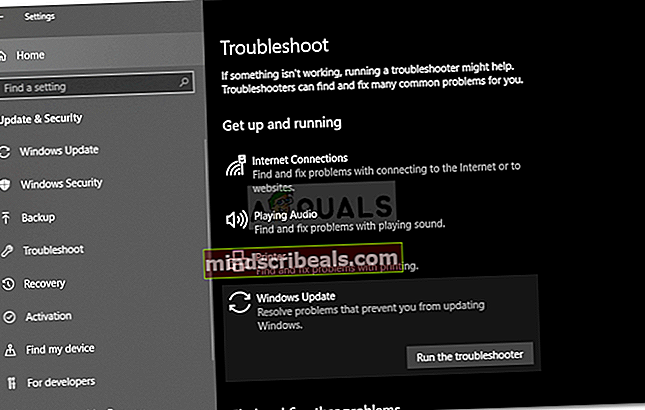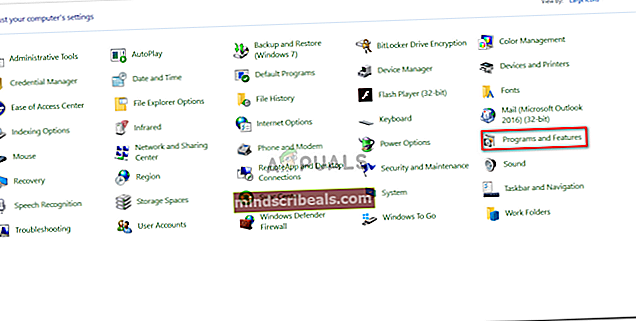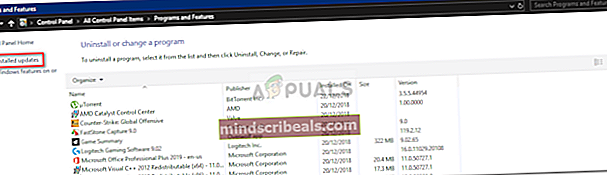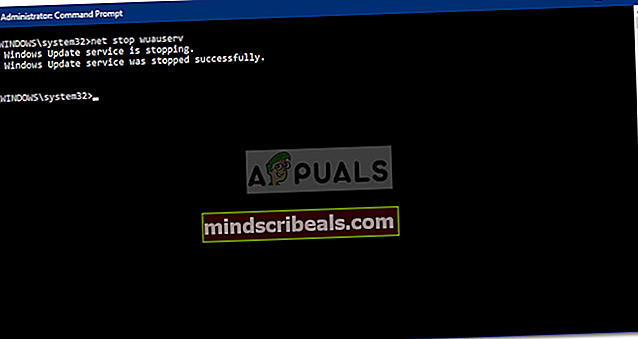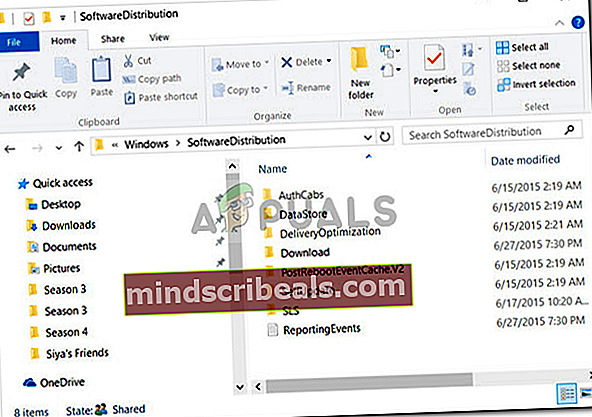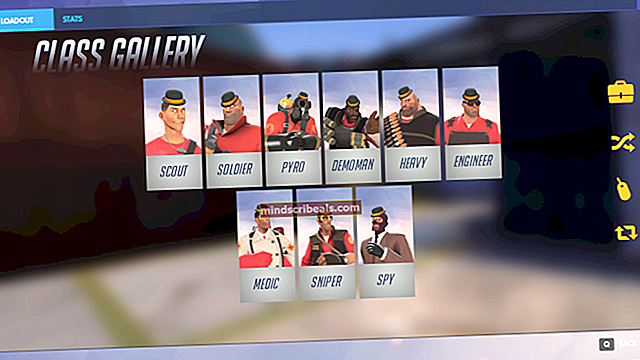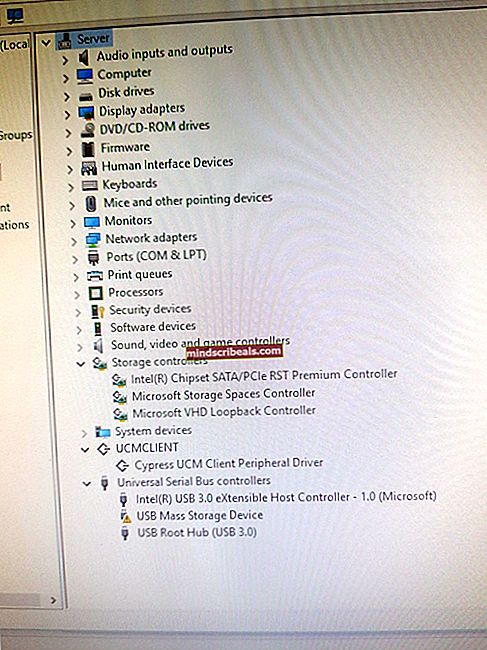Oprava: Windows 10 se neustále aktualizuje
Aktualizace systému Windows jsou pro váš systém důležité, aby fungovaly hladce a s nejnovějšími funkcemi poskytovanými společností Microsoft. Pokud vám však aktualizace systému Windows stále nabízí stejnou aktualizaci, a to navzdory skutečnosti, že jste ji již nainstalovali, může to být opravdu nepříjemné. K tomu často dochází, když váš operační systém zjistí, že aktualizace není nainstalována.
Když je instalace aktualizace systému Windows z nějakého důvodu přerušena, váš operační systém někdy nebude schopen detekovat částečně nainstalovanou aktualizaci systému Windows, kvůli které vám stále nabízí stále stejnou aktualizaci. Tento problém lze snadno obejít použitím několika jednoduchých řešení, takže se nemusíte bát, protože jsme tu, abychom problém vyřešili za vás. Chcete-li problém izolovat, postupujte podle níže uvedených řešení.

Co způsobuje, že aktualizace systému Windows neustále instaluje stejnou aktualizaci v systému Windows 10?
Jak jsme řekli, existuje pouze jedna možná příčina tohoto problému, která je -
- Přerušení aktualizace systému Windows. Někdy, když dojde k přerušení aktualizace systému Windows, narazíte na tento problém, protože systém Windows nebude schopen detekovat částečně nainstalovanou aktualizaci, kvůli které vás bude opakovaně vyzývat ke stejné aktualizaci.
Doporučujeme vám sledovat všechna řešení ve stejném pořadí, abyste zajistili rychlé řešení.
Řešení 1: Spuštění Poradce při potížích se službou Windows Update
Kdykoli řešíte problémy s aktualizací systému Windows, prvním krokem by mělo být spuštění nástroje pro odstraňování problémů se službou Windows Update. Nástroj pro odstraňování problémů může v některých případech vyřešit váš problém, aniž byste se o něj museli starat. Nástroj pro odstraňování problémů spustíte takto:
- lis Winkey + já otevřít Nastavení.
- Jít do Aktualizace a zabezpečení.
- Přejděte na Odstraňte problém panel.
- Klikněte na Windows Update a stiskněte „Spusťte nástroj pro odstraňování problémů’.
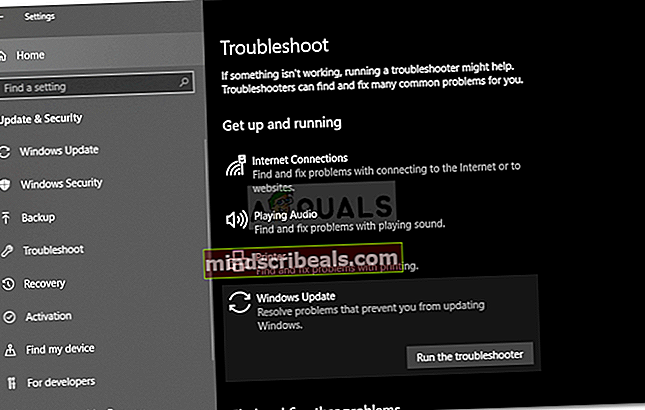
- Počkejte, až se to dokončí.
Řešení 2: Odebrání problematické aktualizace
V některých případech může problém vyřešit odebrání aktualizace, která se znovu a znovu instaluje. K tomu budete muset odinstalovat problematickou aktualizaci ze seznamu Instalované aktualizace a poté aktualizovat systém. Postupujte podle uvedených pokynů:
- Přejděte do svého Nabídka Start a otevřete Kontrolní panel.
- Klikněte na Programy a funkce.
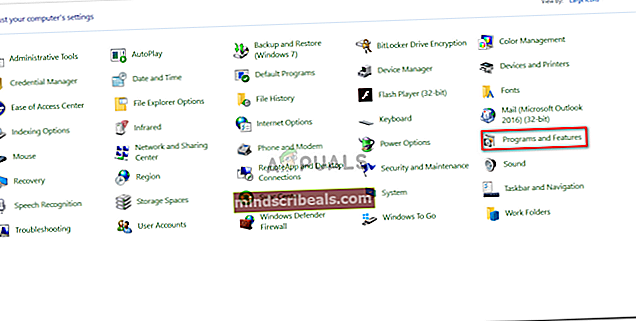
- Vybrat Nainstalované aktualizace vstup.
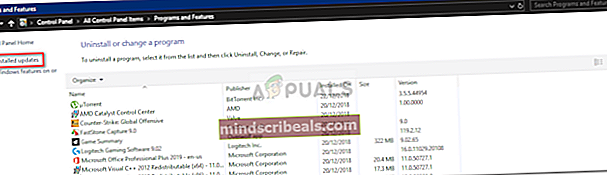
- Nyní odinstalujte problematickou aktualizaci poklepáním.
- Poté stiskněte Klávesa Windows + I otevřete Nastavení.
- Jít do Aktualizace a zabezpečení.
- Klikněte na „Kontrola aktualizací’.

- Nainstalujte aktualizaci a restartujte systém.
- Zjistěte, zda se tím problém vyřeší.
Řešení 3: Odebrání složky SoftwareDistribution
Když spustíte aktualizaci, je složka SoftwareDistribution zodpovědná za ukládání aktualizačních souborů. V některých případech může být tato složka kořenem určitých problémů s aktualizacemi systému Windows. Proto budete muset takovou možnost vyloučit odstraněním obsahu složky. Zde je postup:
- Nejprve budete muset zastavit ‚wuauserv„Aktualizační služba Windows. Stisknutím tlačítka otevřete příkazový řádek se zvýšenými oprávněními Klávesa Windows + X a poté vyberte Příkazový řádek (správce) ze seznamu.
- Typ čistá zastávkawuauserv a potom stiskněte klávesu Enter.
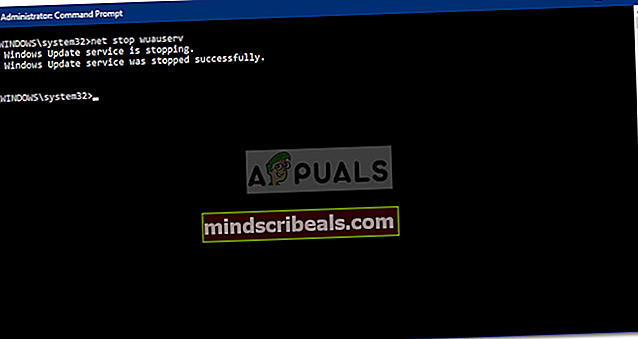
- Jakmile je služba zastavena, otevřete Průzkumník Windows a přejděte na Okna adresář na systémové jednotce (C :).
- Lokalizovat Distribuce softwaru složku a odstraňte ji.
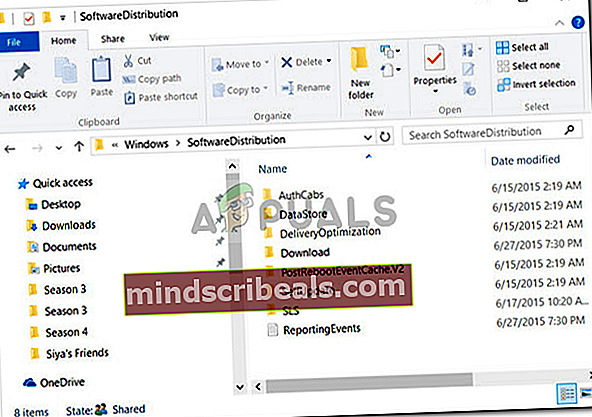
- Restartujte systém.
Po restartování systému spusťte aktualizaci. Tím se automaticky vytvoří další složka SoftwareDistribution. To pravděpodobně váš problém vyřeší.